Adobe PhotoShop графикалық редакторының интерфейсімен танысу.
Adobe компаниясы өзінің ең мықты және атақты графикалық пакеттерін біріктіріп, жаңа Creative Suite, қысқаша айтқанда CS атты толық графикалық пакетін ұсынды. Оның құрамына Photoshop–пен бірге ImageReady, Illustrator, InDesign, GoLive және Acrobat программалары кірді.
Photoshop CS өзінің жаңартылған өзгерістерімен графикалық кескіндер мен суреттерді жеңіл, ұтымды өзгертуге және өңдеуге мүмкіндік береді. Бұл нағыз ақпаратты цифрлік өңдеу жүргізетін кәсіби қосымша пакет. Photoshop CS-тың сипаттамаларының ерекшеліктері арқасында жұмысты кез келген адам, яғни қарапайым қолданушыдан кәсіпкер біліктілер тез әрі оңай орындай алады.
Adobe Photoshop программасы графикалық объектілерді өңдеу, өзгерту, сақтауда қолданылатын пакеттердің бірі. Adobe Photoshop – палитрамен жұмыс істеу, калибровка жасау, сканерлеу, импорттау және экспорттау, облыстарды, контурларды бөлу, салу/өзгерту, түстерді, қабаттарды, каналдар және маскаларды, таңдау және тағы басқа мүмкіндіктерді ұсынады. Adobe Photoshop программасының басты экраны төменде келтірілген.
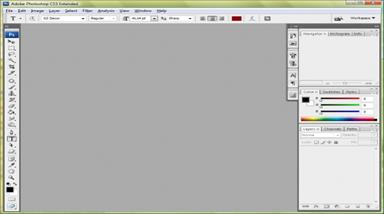
Енді әр бөлігіне жеке жеке тоқталып кетейік:
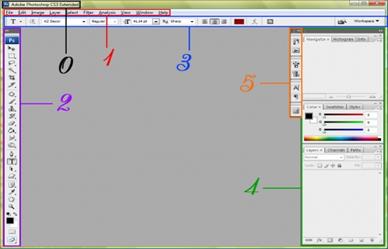
0.Программа терезесінің атауы. Бұл енді кәдімгі Windows операциялық жүйесінің стандартты қатары, яғни ағымдағы программаның атауы жазылған.
1.Мәзір жолы.
Терезе атауының төменгі жағында мәзір жолдары орналасқан. Ол құрамына редактордың негізгі мәзір атауларын қамтиды. Қандай да бір мәзір командасын таңдау үшін, оның үстінен тышқанмен шертсе болғаны.
Егер соңында көп нүктесі бар команданы орындасақ, экранда диалогты терезе немесе диалог ашылады. Ол жерде сіз кейбір атрибуттарды көрсетіп кетуіңізге тура келеді. Мысалы, Файл мәзірінің Открыть командасын таңдаған кезде құжаттары бар диалогты терезе ашылып, керекті құжатты таңдап, бағдарламаға жүктеуге болады.
Әртүрлі мәзір көмегімен бірнеше мәселелерді шешуге болады:
Файл (File) – файлдармен жұмыс: құжаттарды құру, ашу және сақтау; баспаға жіберу және оны ұйымдастыру; құжаттарды импорттау және экспорттау; құжат жайлы ақпаратты теру; редактордан шығу; бейнелерді автоматты өңдеу;
Правка (Edit) – редакторлау: таңдап алынған облыстарды көшіру, өшіру және орнату; іс-қимылдарды кері қайтару; бөлінген облыстарды трансформациялау;
Изображение (Image) – бейнелермен жұмыс істеу: дубляж жасау, холст өлшемдерін және бейнені өзгерту; оны айналдыру, ақ-қара түсті және түрлі-түсті коррекция, түстік моделді өзгерту, түстік қақпанды құру және т.б.;
Слой (Layer) – қабаттармен жұмыс: құру, өшіру, дубляж, қабаттар эффектісі, қабаттарды топтау, байланысқан қабаттарда объектілерді реттеу, қабаттар маскалары және т.б.;
Выбор (Select) – ерекшеленген аумақпен жұмыс: бейнені толығымен ерекшелеу, ерекшелеуді алып тастау және қайтару, ерекшеленген аумақты инвенторлау және трансформаторлау, қысу, жиіліктік мүмкіндігі, берілген түстің облыстарын ерекшелеп алу, ерекшелеуді жүктеу және сақтау;
Фильтр (Filter) –Photoshop фильтрлары;
Вид (View) – редактордың сыртқы келбетімен жұмыс: құжатты көрсету режимдері және масштаб; бағыттауыштарды, торларды, координатты сызықтарды көрсету; бағыттауыштарды құру, торға және бағыттауышқа байланыстыру;
Окно (Window) – әр түрлі құжаттармен бір уақыттағы жұмыс немесе әр терезеде бір құжатпен жұмыс істеу; экранға құралдар тақтасы мен өзгермелі палитраларды шақыру;
Помощь (Help) – қолданушыға арналған көмекші құжаттарын ашу.
2.Құралдар тақтасы.
Құралдар тақтасы төмендегі суретте көрсетілген. Бұл құралдар тұтас орналасқандықтан, оларды құралдар одағы деп те атайды. Құралдар тақтасы бейнелермен жұмыс істеуге арналған негізгі тәсілдер болып табылады. Ол батырмалар жиынтығынан тұрады. Олардың әрқайсысы қандайда бір құралға сәйкес келеді. Кез-келген құралды тышқанның көмегімен белгілеп екпінді етуге болады. Сонан соң құралдар параметрлерін баптаулар тақтасында баптауға болады. Егер батырманың төменгі жағында кішкене ұшбұрыш болса, онда батырма астында құралдың бірнеше түрлері бар дегенді білдіреді.
Сонымен құралдар тақтасының көмегімен біз сурет саламыз, бояймыз, бейненің керекті облыстарын бөліп аламыз, оларды жылжытып өзгертеміз, мәтін енгіземіз және т.б. амалдарды орындаймыз. Жоғарғы жақта редактор терезесінің қалпын өзгертетін  батырма орналасқан.
батырма орналасқан.
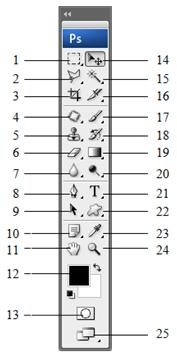 1.Ағымдағы форма облыстарын ерекшелеу үшін қолданылатын құралдар:
1.Ағымдағы форма облыстарын ерекшелеу үшін қолданылатын құралдар:
Тікбұрышты облыс (Rectangular Marquee), Shift+M;
Эллипс типті облыс (Elliptical Marquee), Shift+M;
Жалғыз жол (Single Row Marquee), Shift+M;
Жалғыз баған (Single Column Marquee), Shift+M.
2.Облыстарды ерекшелеу үшін қолданылатын құралдар:
Лассо (Lasso), Shift+L;
Көпбұрышты лассо (Polygonal Lasso), Shift+L;
Магнитті лассо (Magnetic Lasso), Shift+L.
3.Шеттер бойынша қиып алу құралдары: Кадрлау (Crop), Shift+C.
4.Ретуш операциясына қажетті құралдар:
Қайта келтіру кисть (Healing Brush), Shift+J;
Заплатка (Patch), Shift+J.
5.Бейне бөліктерін көшіру құралдары:
Клондаушы штамп (Clone Stamp), Shift+S;
Өрнек штампы (Pattern Stamp), Shift+S.
6.Өшіруге арналған құралдар:Өшіргіш (Eraser), Shift+E;
Фонды өшіргіш (Background Eraser), Shift+E;
Сиқырлы өшіргіш (Magic Eraser), Shift+E.
7.Дәлдікті басқару құралдары: Жуу (Blur), Shift+R; Дәлдік (Sharpen), Shift+R;
Саусақ (Smudge), Shift+R.
8.Векторлық контурларды салу және өңдеуге арналған құралдар:Перо (Pen), Shift+P;
Бос форма(Freeform Pen), Shift+P;
Тіректі нүктені қою (Add Anchor Point), Shift++;
Тіректі нүктені жою (Delete Anchor Point), Shift+-;
Нүктені түрлендіру (Convert Point).
9.Векторлық контурларды бөліп алу құралдары:
Контурды бөліп алу (Path Selection), Shift+A;
Тік бөліп алу (Direct Selection), Shift+A;
10.Комментарий құруға арналған құралдар:
Комментарий (Notes), Shift+N;
Аудиоаннотация (Audio annotation), Shift+N.
11.Қол (Hand) терезесінде бейнелердің орнын ауыстыруға арналған құралдар, Shift+H.
12.Активті түстерді басқару үшін қолданылатын құралдар. Негізгі түсті және фондық түсті таңдау қажет.
13. Жылдам маскілеу режимінде редакторлайтын батырманы қосу (edit in quick Mask Mode), Shift+Q
Өңдеудің стандартты режимін қосып қою құралы.(Edit in stardard Mode), Shift+Q.
14.Бөлінген облыстардың орнын ауыстыру (Move) үшін қолданылатын құралдар, Shift+V.
15.Бір түсті облыстарды бөлу үшін қолданылатын құрал (Magic Wand), Shift+W.
16.Бейнені фрагментке кесу үшін қолданылатын құралдар:
Фрагмент (Slice), Shift+K;
Фрагментті бөліп алу (Slice Select), Shift+K.
17.Сурет салуда қолданылатын құралдар:
Кисть (Brush), Shift+B;
Карандаш (Pencil), Shift+B.
18.Бейнелерді бастапқы жағдайына келтіретін құралдар:Қалпына келтіретін кисть (History Brush), Shift+Y;
19.Бөлініп алынған облыстарды бояу құралдары:
Градиент (Gradient), Shift+G;
Бояуы бар шелек (Paint Bucket), Shift+G.
20.Жарықтылықты басқару құралдары:
Жарықтағыш (Dodge), Shift+O;
Қараңғылатқыш (Burn), Shift+O;
Губка (Sponge), Shift+O.
21.Мәтін енгізу үшін қолданылатын құралдар:
Горизонтальды мәтін (Horizontal type), Shift+T;
Вертикалды мәтін (Vertical Type), Shift+T;
Горизонталды мәтін маскасы ( Horizontal Type Mask), Shift+T;
Вертикалды мәтін маскасы (Vertical Type Mask), Shift+T.
22.Векторлық фигураларды салуда қолданылатын құралдар:Тікбұрыш (Rectangle), Shift+U;
Дөңгелектенген тікбұрыш (Rounded Rectangle), Shift+U;
Эллипс (ellipse), Shift+U;
Көпбұрыш (Polygon), Shift+U;
Түзу (Line), Shift+U;
Қолданушы формасы (Custom Shape), Shift+U.
23.Қашықтық пен бұрыштарды өлшеуде, түстерді өлшеу және көшірмесін алатын құралдар:
Пипетка (Eyedropper), Shift+I;
Түстік пробалар (Color Sampler), Shift+I;
Өлшеуіш (Measure), Shift+I.
24.Бейнені әртүрлі масштабта қарап шығу құралы: Лупа (Zoom), Shift+Z.
3.Қасиеттер тақтасы. Мәзірдің төменгі жағында орналасқан. Ағымдағы таңдалынған құралды және бейнені баптауға арналған құралдар.
4.Палитралар тақтасы.Бейнелермен жасалатын операциялардың барлығы палитралар көмегімен іске асады. Олардың барлық саны 21. Бірге қолданылатын палитралар «бір шатырдың астында» орналасады.
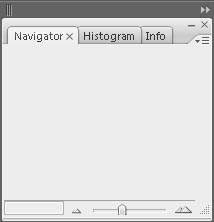

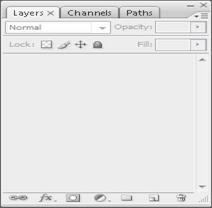 5.Бұл да басқаруға арналған палитралар, жинақтастырылып қойылған.
5.Бұл да басқаруға арналған палитралар, жинақтастырылып қойылған.
